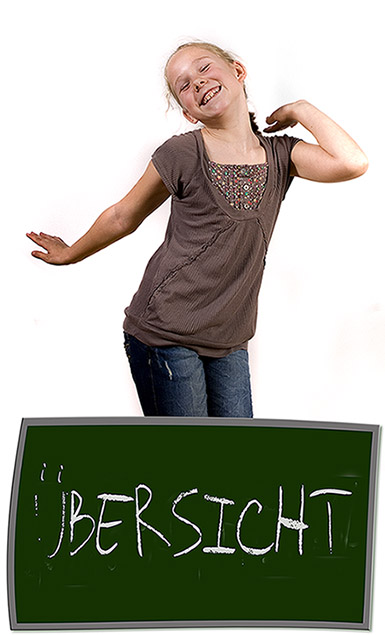erste Schritte
Anmelden
1. Anmelden
Loggen Sie sich über die Homepage mit dem Link Redaktionsbereich ein

Sie gelangen zum Anmeldebereich / Login 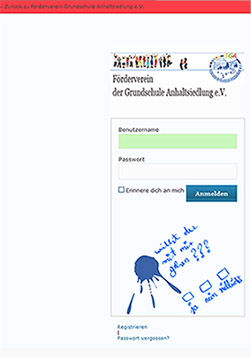 , wo sie bitte Ihren Benutzernamen und das Passwort eingeben.
, wo sie bitte Ihren Benutzernamen und das Passwort eingeben.
Wenn Sie bei "Erinnere dich an mich" einen Haken setzen, müssen Sie sich beim nächsten Aufruf nicht erneut anmelden, vorausgesetzt, Ihr Browser unterstützt Cookies. Diesen Haken sollten Sie jedoch nicht setzen, wenn fremde Personen Zugriff auf den Rechner haben, von dem aus Sie diese Eingaben vornehmen.
Über den Button "Anmelden" 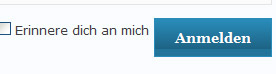 gelangen Sie in den Autorenbereich.
gelangen Sie in den Autorenbereich.
Einen Artikel schreiben
Der Autorenbereich / Dashboard
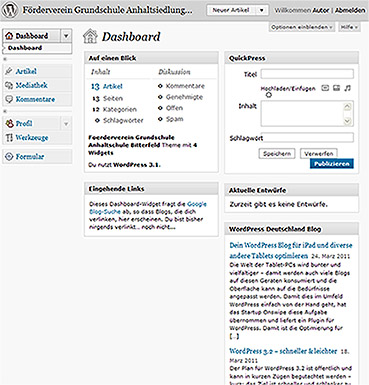
Hier sehen Sie eine Übersicht aller veröffentlichten Seiten, artikel und Kommentare.
Lins im Menu klicken Sie auf 
Es öffnet sich ein Untermenu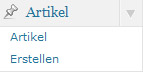
Untermenu-Punkt "Artikel" führt Sie zu einer Auflistung aller bislang verfassten Beiträge der Website.
Klicken sie bitte auf den Untermenu-Punkt "Erstellen". Sie gelangen somit in den Bereich, in dem Sie einen Beitrag verfassen können.
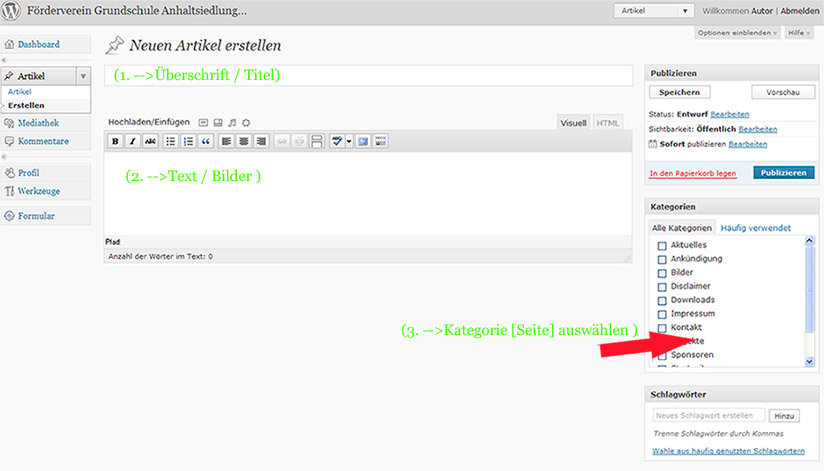
Um einen Beitrag zu verfassen, (1) die Überschrift bzw. den Titel eingeben.
Sofern Sie nicht über html-Kenntnisse verfügen, vergewissern Sie sich nun, dass rechts über dem Texteingabefeld der Reiter "Visuell"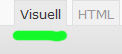 angewählt ist. Anschließend (2) den Text Ihres Beitrages in das Textfeld eingeben.
angewählt ist. Anschließend (2) den Text Ihres Beitrages in das Textfeld eingeben.
So wie Sie nun den Text eingeben, wird dieser später auf der Seite erscheinen.
Einen Zeilenwechsel erzwingen Sie mit der Return-Taste.
Zweimaliges Betätigen der Return-Taste fügt eine Leerzeile ein.
(3) Vor der Veröffentlichung ist es nötig, eine Kategorie 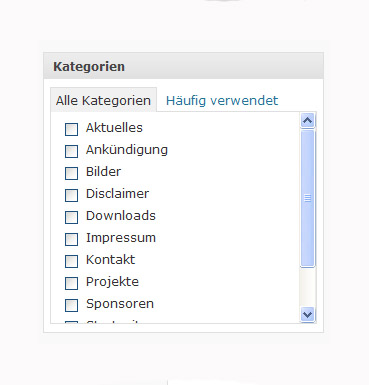 für den Artikel zu wählen. Auf der Homepage des Fördervereins der Grundschule Anhaltsiedlung e.V. entsprechen die Kategorien den jeweiligen Seiten der Homepage.
für den Artikel zu wählen. Auf der Homepage des Fördervereins der Grundschule Anhaltsiedlung e.V. entsprechen die Kategorien den jeweiligen Seiten der Homepage.
So wird bei Anwahl der Kategorie "Startseite" der Artikel nach Veröffentlichung auf der Startseite erscheinen. Es ist natürlich möglich, mehrere Kategorien anzuwählen, so dass z.B. ein neuer Artikel gleichzeitig sowohl auf der Startseite, als auch auf der Seite "Aktuelles" erscheinen kann.
Nun speichern 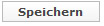 Sie den Beitrag und schauen sich die Vorschau
Sie den Beitrag und schauen sich die Vorschau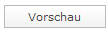 Ihres Werkes an. Dabei können nur Sie bislang das Ergebnis sehen, da der Beitrag noch nicht veröffentlicht wurde.
Ihres Werkes an. Dabei können nur Sie bislang das Ergebnis sehen, da der Beitrag noch nicht veröffentlicht wurde.
Erst wenn Sie mit Ihrer Arbeit zufrieden sind, geben Sie den Artikel für die Öffentlich keit frei, indem Sie ihn  publizieren
publizieren
Herzlichen Glückwunsch! Ihr erster Artikel ist nun auf der Homepage veröffentlicht.
Bilder einfügen
Die einfachste Möglichkeit ist es, die Bilder über den Texteditor einzufügen. Hierzu finden Sie über dem Texteingabefeld ihres Artikels den Button "Bild einfügen".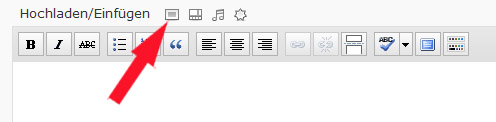 Dieser öffnet eine Eingabemaske, in der Sie Bilder z.B. von Ihrer Festplatte auf den Server der Homepage laden können. Dabe können Sie sowohl einzelne Bilder, als auch mehrere gleichzeitig uploaden.
Dieser öffnet eine Eingabemaske, in der Sie Bilder z.B. von Ihrer Festplatte auf den Server der Homepage laden können. Dabe können Sie sowohl einzelne Bilder, als auch mehrere gleichzeitig uploaden.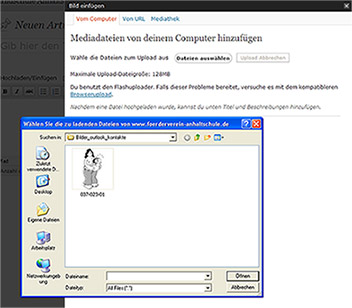
Anschließend haben Sie die Möglichkeit, Bilder zu selektieren, Titel und Bildunterschriften zu vergeben, Größe und Position im Text einzugeben.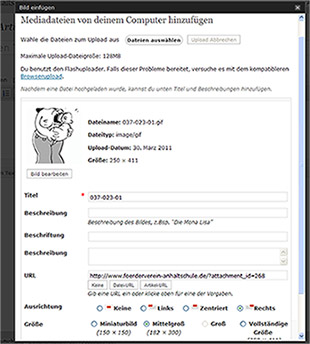
Bitte beachten Sie dabei, dass Bilder für das Internet nach Möglichkeit so verkleinert werden sollten, dass sich die Ladezeiten beim Aufruf der damit verzierten Internetseiten in moderatem Rahmen halten. Als Richtwert sollte die Bildgröße nicht größer als 200kb je Bild sein und die Maße nicht mehr als 800x800px betragen. Bei der Ausgabe des Bildes innerhalb des Textes (Thumbnail) darf die Bildgröße die Breite von 300px nicht überschreiten.
Beiträge bearbeiten / löschen
Als Autor haben Sie die Möglichkeit, Ihre selbst erstellten Artikel zu bearbeiten oder zu löschen.
Dazu rufen sie das Menu "Artikel" auf und erhalten eine Auflistung sämtlicher Artikel der Website. Ihre eigenen Artikel sind dabei hervorgehoben und können "bearbeitet" werden. Dies erledigen Sie widerum in der Artikelansicht, in der Sie den Artikel bereits erstellt haben. Nach Eingabe Ihrer Änderungen "aktualisieren" Sie den Artikel und gehen zurück zur Artikelübersicht.
Überlange Beiträge
Wenn ein Beitrag zu viel Text enthält, kann er unter Umständen das Design der Website schädigen.
Es gibt hier die Möglichkeit, über den sogenannten "more tag" den Beitrag nach einer kurzen Einleitung abzuschneiden und einen Link einzufügen, der den Leser über "alles lesen" zu einer Einzelansicht des Beitrages führt, auf welcher der gesamte Text dargestellt wird.
Dazu wird an der Stelle, an welcher der Text unterbrochen werden soll, über den Button ein Textumbruch erzeugt. Der nachfolgende Textteil wird nur noch angezeigt, wenn der Leser auf den "alles lesen"-Link geklickt hat.
ein Textumbruch erzeugt. Der nachfolgende Textteil wird nur noch angezeigt, wenn der Leser auf den "alles lesen"-Link geklickt hat.
Beispiel:
Hier wird der Text unterbrochen.
Nach Klick auf den “more-tag…